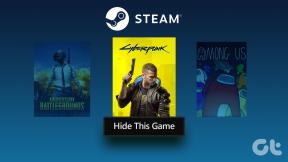Ako vymeniť tváre na ľubovoľnom obrázku pomocou editora fotografií
Rôzne / / February 15, 2022
Výmena tváre je v poslednej dobe na internete populárnym fenoménom. Ľudia sú naozaj nadšení z toho, že môžu zameniť jednu tvár za druhú za fotografiu a video. Vďaka Snapchat a ďalšie aplikácie tretích strán, je to prakticky automatické. Zabudujú technológiu na detekciu tvárí a zmenu.

Ak chcete, môžete si tiež vymeniť tvár takmer s kýmkoľvek v štandardnom editore fotografií. Garantujem, že to bude fungovať ešte lepšie a bude to vyzerať ešte presnejšie, no nie je to vôbec časovo náročné. Všetko, čo potrebujete, je nejaký slušný softvér na úpravu fotografií, ako je Photoshop alebo Pixelmator.
Poznámka: V tomto návode budem používať Pixelmator. Nástroje potrebné na výmenu tváre sú však vo väčšine aplikácií na úpravu fotografií. Ak si pomocou niečoho iného ako GIMPVýmena tváre
Pre tutoriál som našiel bezplatnú fotografiu troch ľudí na Imagebase. Môžeš stiahnuť to aj tam, ak si chcete precvičiť používanie rovnakého obrázka.
Dôležité: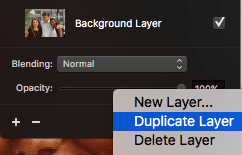
Otvorte fotografiu, ktorú chcete použiť, v preferovanom editore fotografií. Opäť používam Pixelmator. Začnite duplikovaním vrstvy.

Potom použite Výber nástroj. Najlepší na toto použitie je Laso, takže okolo jednej z tvárí môžete nakresliť hrubý výber. Nemusí to byť dokonalé a rozhodne by to nemalo byť väčšie ako samotná tvár, v skutočnosti sa snažte, aby bol výber o niečo menší ako celá tvár.

Ak máte a Upresniť výber alebo podobnú funkciu, použite ju na vyhladenie kriviek vášho výberu a aktiváciu prelínania, ktoré trochu rozmaže okraje výberu. Suma, ktorú budete potrebovať, závisí od veľkosti fotografie, ale v tomto prípade použijem asi 20 percent.
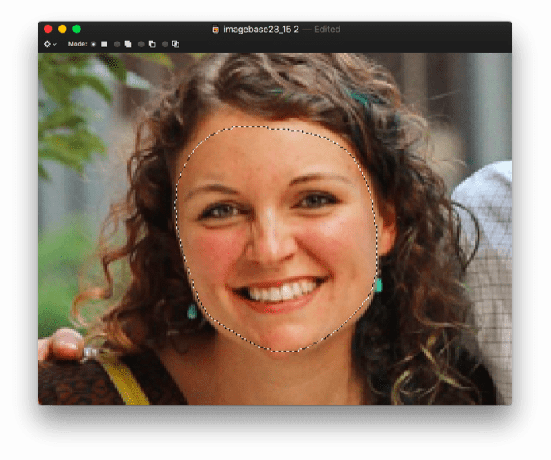
Skopírujte a prilepte tvár do novej, samostatnej vrstvy. Teraz zopakujte celý proces výberu pre druhú tvár a tiež skopírujte a prilepte túto tvár do vlastnej vrstvy.
Teraz by ste mali mať dve rovnaké vrstvy s celou fotografiou, jednu vrstvu s jednou tvárou a jednu vrstvu s druhou.

Teraz je tu zábavná časť. Potiahnete cez jednu tvár v jej vlastnej vrstve navrchu druhej tváre. Ak používate dobrú fotografiu s dvoma predmetmi rovnaký uhol a vzdialenosť, malo by to hneď na začiatku vyzerať celkom slušne. Ak nie, budete sa s tým musieť pohrať, aby ste dosiahli profesionálnejší výsledok, ale to, čo budete musieť urobiť, závisí od vašej vlastnej situácie.
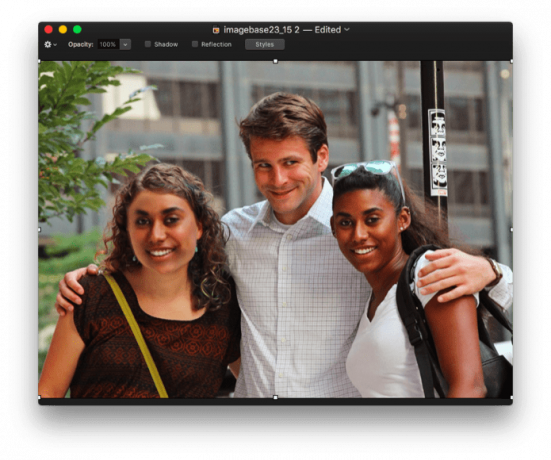
Niektoré nástroje, ktoré je potrebné zvážiť: zmeniť veľkosť tvár/výber prispôsobiť novému objektu a točiť sa tvár tak, aby bola v súlade s vlastným uhlom objektu.
Voliteľne použite veľmi jemnú gumu na splynutie čŕt tváre s farbou pleti a tieňmi nového objektu. Najprv dokonca upravte nepriehľadnosť na približne 30 alebo 35 percent, aby ste sa uistili, že detaily osvetlenia z tváre na tvár nie sú zvýraznené. Táto časť nie je potrebná, ale prelínanie má tendenciu spôsobiť, že fotografia vyzerá realistickejšie, namiesto toho, aby vyzerala ako tvár prilepená na inú.
Opakujte rovnaký postup pre druhú tvár.
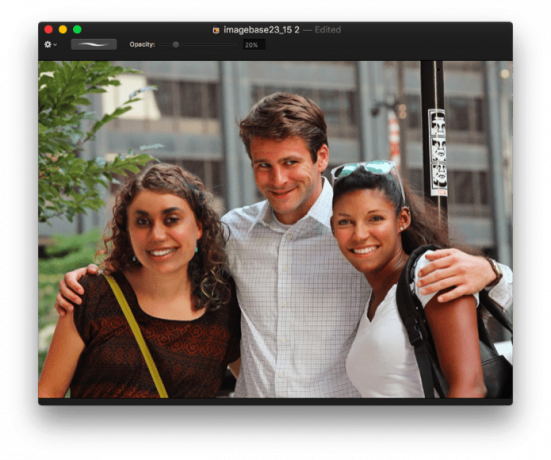
A máte hotovo. Majte na pamäti, že neexistuje žiadny magický spôsob, ako to urobiť, aby to vždy vyzeralo perfektne. Konečný výsledok bude pravdepodobne stále vyzerať mierne nereálne, ale pokračujte v dolaďovaní pomocou vyššie uvedených tipov, kým to pre vás nebude dostatočne vierohodné (a vtipné).
POZRITE SI TIEŽ:Sprievodca po Irfanview: Desktopový nástroj pre všetky vaše potreby na úpravu obrázkov
Posledná aktualizácia 3. februára 2022
Vyššie uvedený článok môže obsahovať pridružené odkazy, ktoré pomáhajú podporovať Guiding Tech. Nemá to však vplyv na našu redakčnú integritu. Obsah zostáva nezaujatý a autentický.

Napísané
George Tinari písal o technológiách už viac ako sedem rokov: sprievodcovia, návody, novinky, recenzie a ďalšie. Zvyčajne sedí pred notebookom, jedáva, počúva hudbu alebo nahlas spieva. Môžete ho tiež sledovať na Twitteri @gtinari, ak potrebujete na svojej časovej osi viac sťažností a sarkazmu.